Как да добавите Gmail към Outlook 2013 чрез POP
Ако имате акаунт в Gmail, POP е активиран по подразбиране. В Outlook 2013 настройката на POP Gmail акаунт не може да бъде по-лесна.
По подразбиране Gmail използва POP протокол, ако сте го сменили на IMAP, влезте в настройките на Gmail и проверете дали Pop е активиран, а IMAP е деактивиран.

Стартирайте Outlook и щракнете върху раздела File. След това щракнете върху бутона Добавяне на акаунта вдясно.
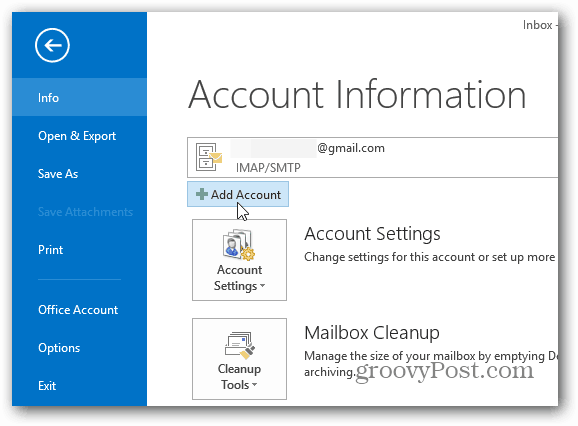
Появява се съветникът за добавяне на акаунт. Въведете два пъти вашето име, имейл адрес и парола, след което щракнете върху Напред.
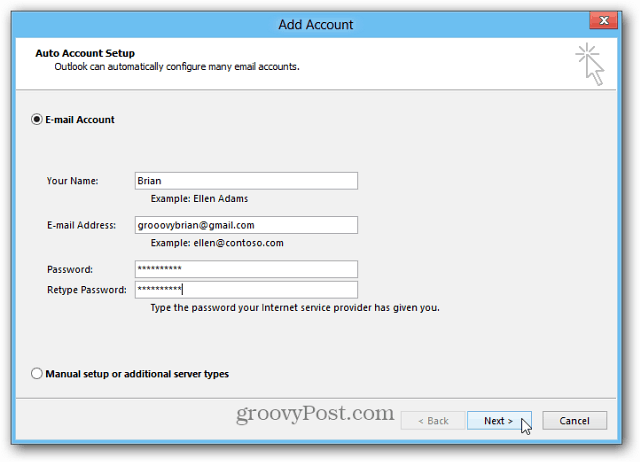
Outlook ще провери вашите настройки и ще завърши процеса на настройка на вашия акаунт. Кликнете върху Готово.
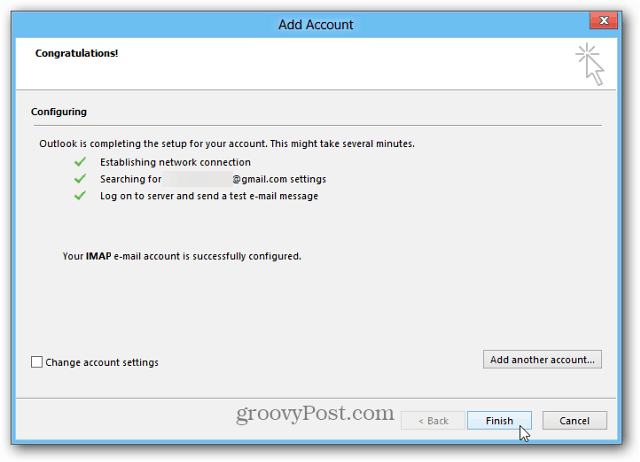
Сега можете да изпращате и получавате имейл от вашия Gmail акаунт чрез Outlook.
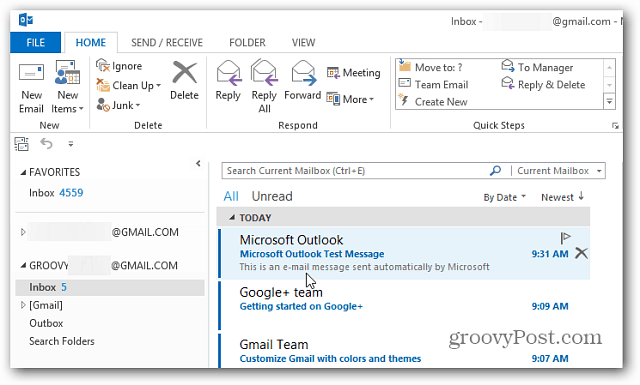
Ако искате да използвате IMAP, разгледайте нашата статия за това как да добавите Gmail в Outlook 2013 чрез IMAP.
Ако използвате други версии на MS Outlook, разгледайте тези статии.
- Настройте Gmail в Outlook 2007 чрез IMAP
- Настройте Gmail в Outlook 2010 чрез IMAP

![Как да промените цвета на календара на Outlook 2013 [Screencast]](/templates/tips/dleimages/no_image.jpg)








Оставете коментар